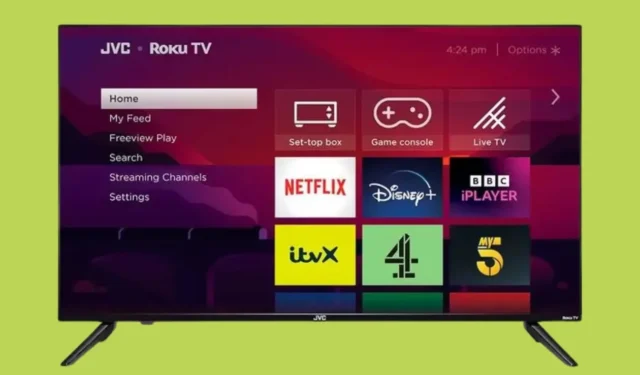
JVC Roku TV をお持ちで、何らかの問題に直面している場合は、デバイスをリセットするのが最善の解決策かもしれません。ソフトウェアの不具合、接続の問題、アプリのクラッシュ、パフォーマンスの低下など、どのような問題であっても、リセットすることでテレビを最適な状態に復元できます。また、テレビを販売または譲渡する予定がある場合、工場出荷時の状態にリセットする人もいます。今日は、JVC Roku TV をリセットする手順を学びます。
工場出荷時設定にリセットするとテレビからすべてのデータが消去されるため、ソフト リセットで問題が解決するかどうかを確認できます。これは、一時的なパフォーマンスの問題などの軽微な問題に最適です。
JVC Roku TV をソフト リセットするには、ホーム ボタンを押し、[設定] > [システム] > [電源] > [システムの再起動] に移動して確認します。または、テレビのコードをコンセントから直接抜き、約 1 分待ってからコンセントに差し込むことでも同じ操作を実行できます。
JVC Roku TVを工場出荷時の状態にリセットする方法
ソフト リセットまたは再起動で問題が解決しない場合は、設定メニューから JVC Roku TV を簡単にリセットできます。リモコンまたは Roku モバイル アプリの仮想リモコンを使用して設定に移動できます。必要な手順は次のとおりです。
ステップ 1: JVC Roku TV リモコンで、ホームボタンを押します。
ステップ 2: [設定] > [システム] > [システムの詳細設定]に移動します。
ステップ 3: 「工場出荷時設定にリセット」を選択し、最後に「すべてを工場出荷時設定にリセット」オプションを選択します。
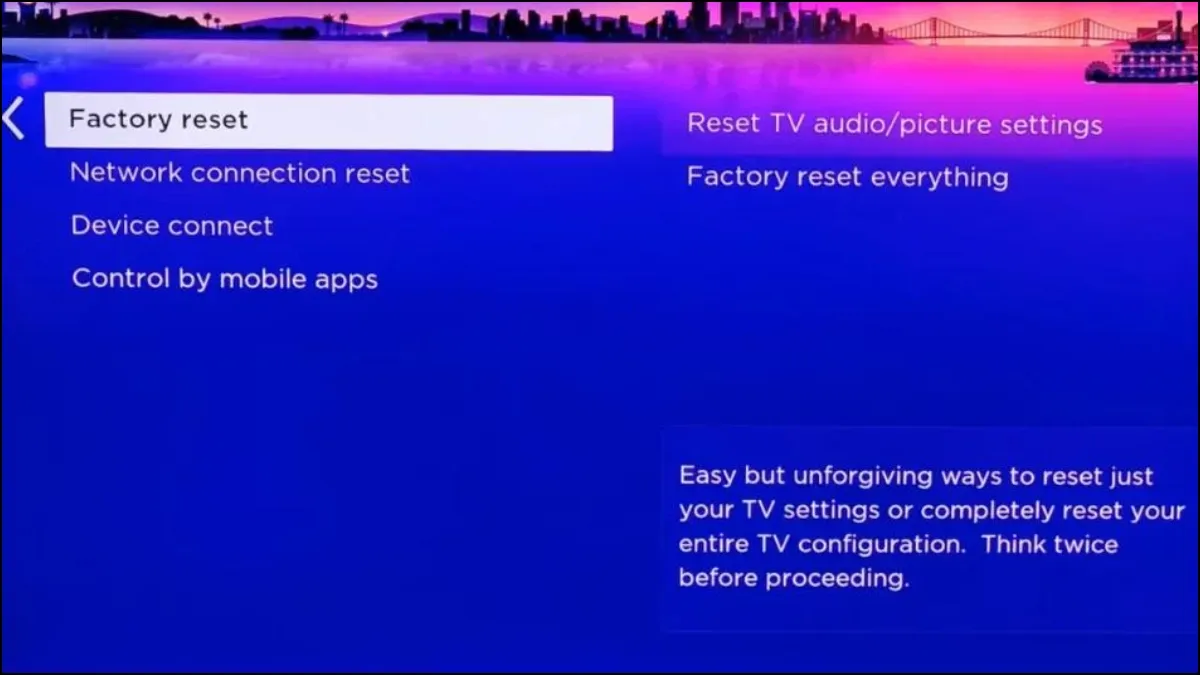
画面に表示されたコードを入力し、「OK」をタップして操作を確認します。数分待つと、テレビが自動的に再起動し、リセットが完了したことが示されます。
画像が出ないJVC Roku TVを工場出荷時の状態にリセットする方法
リモコンがない場合や、テレビに画像が表示されず設定メニューに移動できない場合でも、テレビをリセットできます。ほとんどの JVC Roku テレビには、背面または底面に物理的なリセット ボタンがあり、これを使用して工場出荷時の状態にリセットできます。触覚ボタンがあるものもありますが、ピンホール ボタンがあるものもあります。これを使用してテレビをリセットできます。
ステップ 1:まず最初に、テレビの触覚ボタンまたはピンホール ボタンを見つけます。
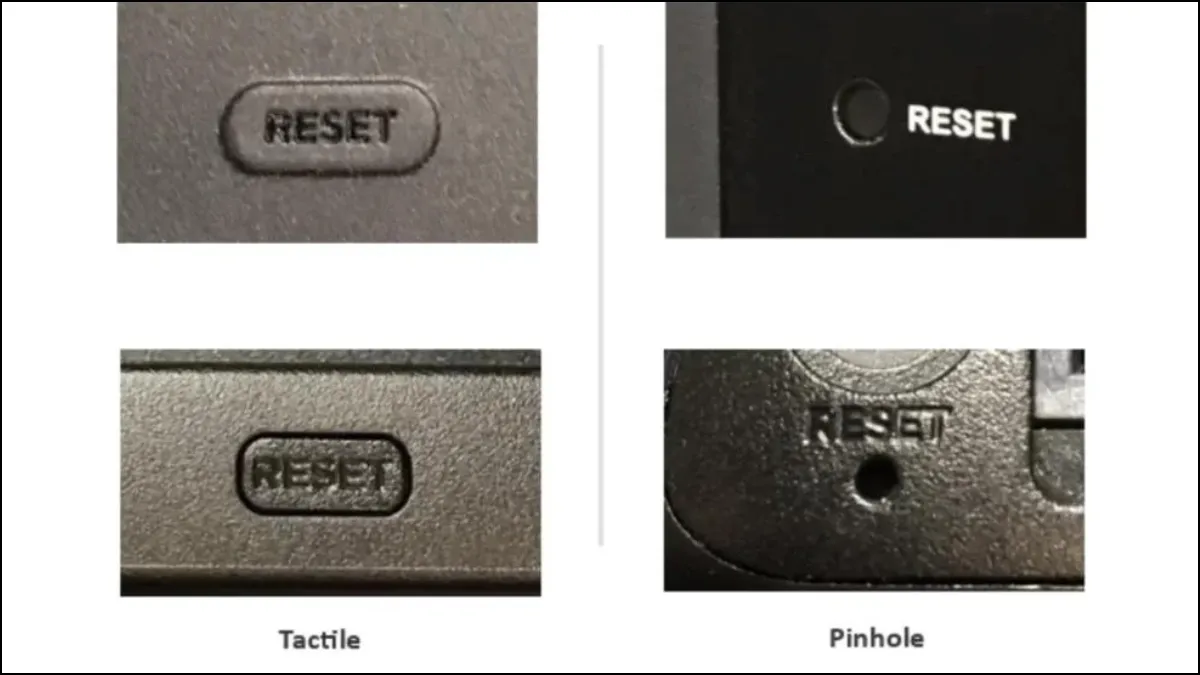
ステップ 2:テレビの電源がオンになったら、リセット ボタンを10 ~ 20 秒ほど押し続けます。デバイスにピンホール リセット ボタンがある場合は、ピンまたはペーパー クリップを使用する必要があります。
ステップ 3: JVC Roku TV が再起動するまで待ちます。
まとめ
リモコンの有無にかかわらず、JVC Roku TV をリセットするには、以下の手順に従います。JVC Roku TV にリセット ボタンがない場合でも、リモコンがなくてもリセットできます。これを行うには、ミュート ボタンと電源ボタンを押しながらスマート TV のコードを取り外し、これらのボタンを押しながら再度接続します。手順に従ってリセットします。
テレビを工場出荷時の状態にリセットする目的がネットワーク接続の問題を解決することである場合、ネットワーク接続をリセットしてみる必要があります。これは設定に影響しません。そのためには、[設定] > [システム] > [システムの詳細設定] > [ネットワーク接続のリセット] > [接続のリセット] に移動します。
記事に関してご質問がございましたら、お気軽にお問い合わせください。





コメントを残す